Remoção do sequestrador Extension Settings e o seu redirecionamento para ardslediana.com
Sequestrador de NavegadorTambém conhecido como: redirecionamento ardslediana.com
Faça uma verificação gratuita e verifique se o seu computador está infectado.
REMOVER AGORAPara usar a versão completa do produto, precisa de comprar uma licença para Combo Cleaner. 7 dias limitados para teste grátis disponível. O Combo Cleaner pertence e é operado por RCS LT, a empresa-mãe de PCRisk.
O que é Extension Settings?
Durante a inspecção de sites fraudulentos, a nossa equipa de investigação descobriu um instalador fraudulento que contém a extensão do navegador Extension Settings. Depois de analisar este software, determinámos que se trata de um sequestrador de navegador que promove o falso motor de pesquisa ardslediana.com.
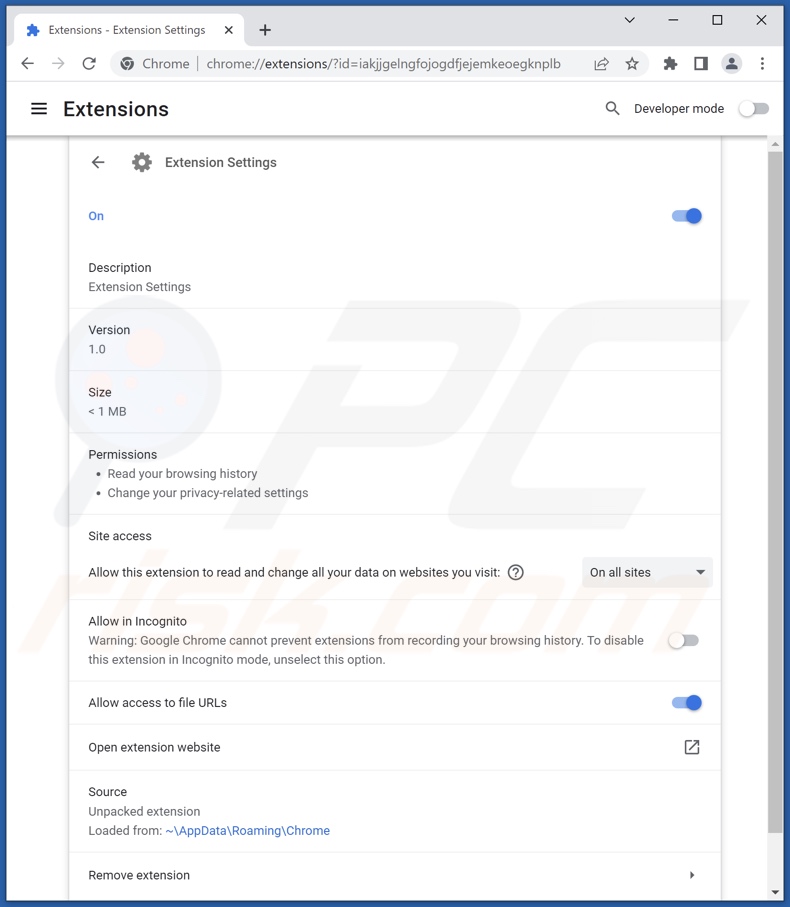
Visão geral do sequestrador de navegador Extension Settings
Normalmente, os sequestradores de navegadores promovem os seus motores de pesquisa ao modificar as definições do navegador (ou seja, atribuindo os seus endereços como motor de pesquisa padrão dos navegadores, novo separador/janela, e URLs de páginas iniciais). No entanto, quando instalámos Extension Settings - não alterou ainda as referidas definições, causando ainda redirecionamentos.
O software de sequestro de navegador visa causar redirecionamentos para falsos motores de pesquisa (por exemplo, ardslediana.com) sempre que um novo separador/janela do navegador é aberto ou uma pesquisa na web é executada através da barra URL.
O software sequestrador utiliza frequentemente técnicas de persistência para impedir que os utilizadores restaurem os seus navegadores. É de notar que Extension Settings alteram o alvo de atalho do navegador Chrome de "C:\Program Files\Google\Chrome\Application\chrome.exe" para "C:\Program Files\Google\Chrome\Application\chrome.exe" --args --load-extension="%AppData%/Chrome/" --restore-last-session --noerrdialogs --disable-session-crashed-bubble".
Os motores de pesquisa ilegítimos normalmente não podem gerar resultados de pesquisa, pelo que são redirecionados para os genuínos. Quando analisámos Extension Settings, ardslediana.com redirecionava para Google e Yahoo. É digno de nota que onde os falsos websites de pesquisa na web podem depender de vários factores (por exemplo, geolocalização do utilizador, etc.).
Além disso, Extension Settings tem funcionalidades de rastreio de dados. Os sequestradores de navegadores normalmente têm como alvo a seguinte informação: URLs visitados, páginas visualizadas, consultas de pesquisa digitadas, nomes de utilizador/palavras-passe, detalhes pessoalmente identificáveis, dados relacionados com finanças, etc. Esta informação vulnerável é então rentabilizada através da venda a terceiros.
Em suma, a presença de software como Extension Settings em dispositivos pode levar a infecções do sistema, graves problemas de privacidade, perdas financeiras, e até mesmo roubo de identidade.
| Nome | Extension Settings |
| Tipo de Ameaça | Sequestrador de Navegador, Redireccionamento, Sequestrador de Navegador, Barra de Ferramentas, Novo Separador Indesejado |
| Extensão(s) do(s) navegador(s) | Extension Settings |
| Nomes de Detecção (instalador fraudulento) | Avast (Win32:MiscX-gen [PUP]), Combo Cleaner (Gen:Variant.Application.Lazy.7), ESET-NOD32 (Uma Variante De MSIL/WildfireVPN.A Potentiall), Kaspersky (HEUR:Trojan.OLE2.Alien.gen), McAfee (Artemis!2511BBC213DE), Lista Completa de Detecções (VirusTotal) |
| URL Promovido | ardslediana.com |
| Nomes de Detecção (ardslediana.com) | N/A (VirusTotal) |
| Configurações de Navegador Afetado | Página inicial, URL de novo separador, mecanismo de pesquisa padrão |
| Sintomas | Configurações do navegador da Internet manipuladas (página inicial, mecanismo de pesquisa padrão da Internet, configurações de novo separador). Os utilizadores são forçados a visitar o site do sequestrador e pesquisar na Internet a usar os seus mecanismos de pesquisa. |
| Métodos de Distribuição | Os anúncios pop-up fraudulentos, instaladores de software gratuito (agregação), instaladores falsos do Flash Player. |
| Danos | Rastreio do navegador da Internet (potenciais de privacidade problemas), exibição de anúncios indesejados, redirecionamentos para sites duvidosos. |
| Remoção do Malware (Windows) |
Para eliminar possíveis infecções por malware, verifique o seu computador com software antivírus legítimo. Os nossos investigadores de segurança recomendam a utilização do Combo Cleaner. Descarregar Combo CleanerO verificador gratuito verifica se o seu computador está infectado. Para usar a versão completa do produto, precisa de comprar uma licença para Combo Cleaner. 7 dias limitados para teste grátis disponível. O Combo Cleaner pertence e é operado por RCS LT, a empresa-mãe de PCRisk. |
Exemplos do sequestrador de navegador
Analisámos inúmeros sequestradores de navegadores; My Keypro, UltraCouponSearch, e Mondy Search são apenas alguns exemplos.
O software de sequestro de navegadores parece tipicamente legítimo e inócuo. Os utilizadores são atraídos para a instalação com promessas de várias características, que raramente estão operacionais. Portanto, não só os sequestradores de navegadores são inúteis, como também põem em perigo a segurança dos dispositivos e dos utilizadores.
Como é que Extension Settings foi instalado no meu computador?
Descarregámos o instalador de Extension Settings a partir de uma página de fraude apresentada como um site de chat. Quando clicou no botão "Download Private Video" dentro da troca de chat - a instalação ilusória foi descarregue em vez de qualquer filmagem orientada para adultos.
Os sequestradores de navegadores são frequentemente promovidos através de vários sites fraudulentos e totalmente ilusórios. A maioria acede a tais páginas web através de redirecionamentos provocados por URLs incorrectos, páginas que utilizam redes de publicidade fraudulenta, notificações spam de navegador, anúncios intrusivos, ou adware instalado.
O software de sequestro de navegador também pode ser agregado a programas comuns. Descarregar de fontes não confiáveis (por exemplo, websites não oficiais e gratuitos, redes de partilha P2P, etc.) e instalações apressadas (por exemplo, termos ignorados, passos ignorados, etc.) aumentam o risco de permitir conteúdos agregados no sistema.
Os sequestradores de navegadores também são divulgados através de anúncios intrusivos. Uma vez clicados, alguns dos anúncios podem executar scripts para realizar transferências/instalações furtivas.
Como evitar a instalação de sequestradores de navegador?
Recomendamos vivamente a pesquisa de software e o seu descarregamento apenas dos canais oficiais/verificados. Ao instalar, é essencial ler termos, estudar possíveis opções, utilizar as definições "Personalizadas/Avançadas", e optar por não fazer todas as adições.
Aconselhamos a ter cuidado ao navegar uma vez que conteúdos fraudulentos e maliciosos normalmente parecem legítimos. Por exemplo, anúncios intrusivos parecem inofensivos mas redirecionados para sites altamente questionáveis (por exemplo, jogos de azar, pornografia, encontros de adultos, etc.).
Em caso de encontros com tais publicidades/redirecionamentos, inspeccionar o dispositivo e remover imediatamente todas as aplicações suspeitas e extensões/plug-ins do navegador. Se o seu computador já estiver infectado com Extension Settings, recomendamos a execução de uma verificação com Combo Cleaner Antivirus para Windows para eliminar automaticamente este sequestrador de navegador.
Screenshot do alvo de atalho do navegador Chrome através do sequestrador do navegador Extension Settings:
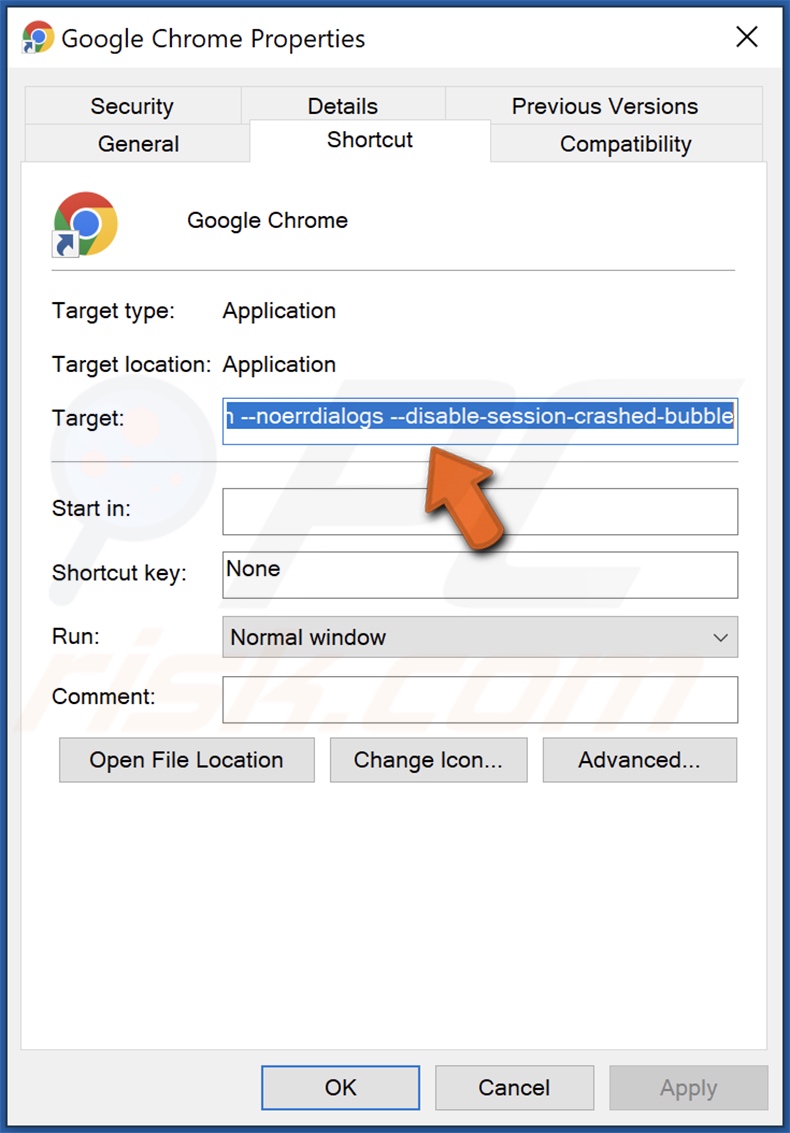
Screenshot do site da fraude a promover o sequestrador do navegador Extension Settings:
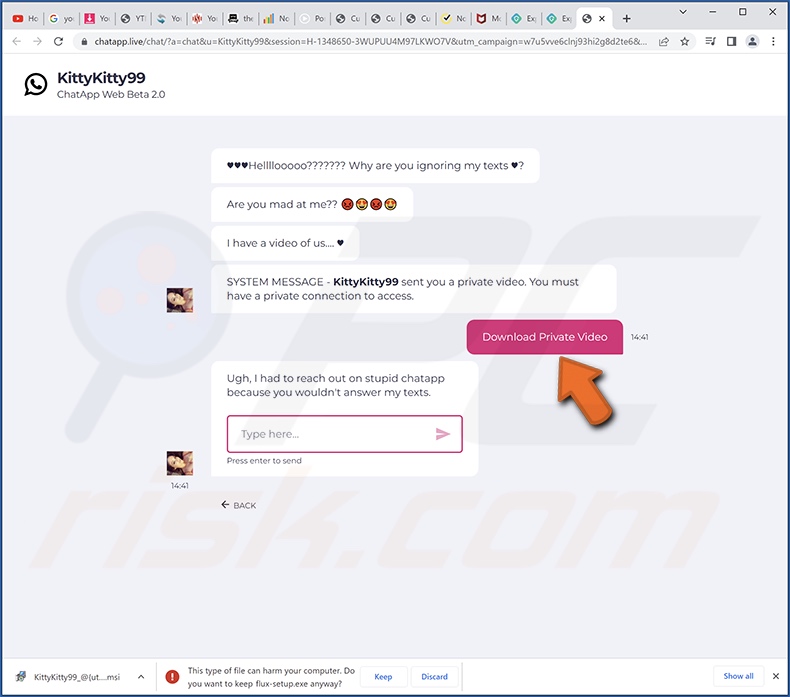
Aparência do ardslediana.com a redireccionar para o motor de pesquisa Yahoo (GIF):
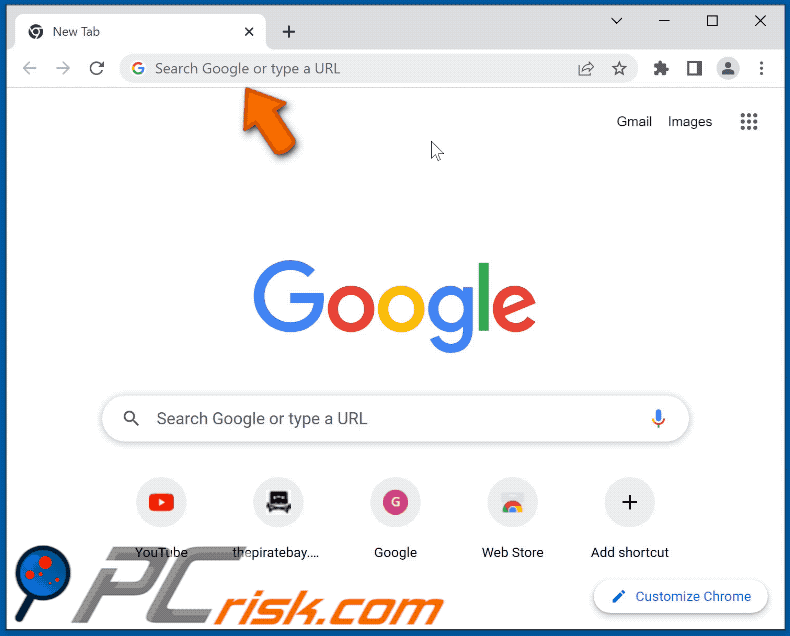
Remoção automática instantânea do malware:
A remoção manual de ameaças pode ser um processo moroso e complicado que requer conhecimentos informáticos avançados. O Combo Cleaner é uma ferramenta profissional de remoção automática do malware que é recomendada para se livrar do malware. Descarregue-a clicando no botão abaixo:
DESCARREGAR Combo CleanerAo descarregar qualquer software listado no nosso website, concorda com a nossa Política de Privacidade e Termos de Uso. Para usar a versão completa do produto, precisa de comprar uma licença para Combo Cleaner. 7 dias limitados para teste grátis disponível. O Combo Cleaner pertence e é operado por RCS LT, a empresa-mãe de PCRisk.
Menu rápido:
- O que é Extension Settings?
- PASSO 1. Desinstale a aplicação Extension Settings ao usar o Painel de Controlo.
- PASSO 2. Remova o sequestrador de navegador Extension Settings do Google Chrome.
- PASSO 3. Remova a página inicial e o motor de pesquisa padrão ardslediana.com do Mozilla Firefox.
- PASSO 4. Remova o redirecionamento ardslediana.com do Safari.
- PASSO 5. Remova as extensões fraudulentas do Microsoft Edge.
Remoção do sequestrador de navegador Extension Settings:
Utilizadores Windows 10:

Clique com o botão direito do rato no canto inferior esquerdo do ecrã, seleccione Painel de Controlo no Menu de Acesso Rápido. Na janela aberta, escolha Desinstalar um Programa.
Utilizadores Windows 7:

Clique Início ("Logo Windows" no canto inferior esquerdo do seu ambiente de trabalho), escolha o Painel de Controlo. Localize Programas e clique em Desinstalar um programa.
Utilizadores macOS (OSX):

Clique Finder, na janela aberta selecione Aplicações. Arraste a app da pasta das Aplicações para a Reciclagem (localizado em Dock), e depois clique com o botão direito no botão da Reciclagem e selecione Esvaziar Reciclagem.
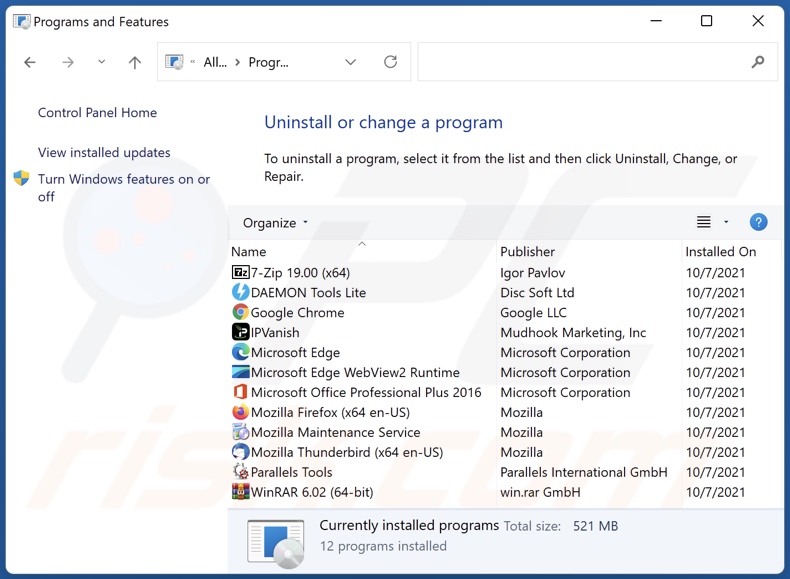
Na janela dos programas de desinstalação: procure por aplicações potencialmente indesejadas (por exemplo, "Extension Settings"), seleccione estas entradas e clique em "Desinstalar" ou "Remover".
Após desinstalar as aplicações potencialmente indesejadas (que causam redirecionamentos do navegador para o site barosearch.com), verifique o seu computador à procura de componentes indesejados restantes. Para verificar o seu computador, use o software de remoção de malware recomendado.
DESCARREGAR removedor de infeções por malware
Combo Cleaner faz uma verificação se o seu computador estiver infetado. Para usar a versão completa do produto, precisa de comprar uma licença para Combo Cleaner. 7 dias limitados para teste grátis disponível. O Combo Cleaner pertence e é operado por RCS LT, a empresa-mãe de PCRisk.
Remoção do sequestrador de navegador Extension Settings dos navegadores de Internet:
O vídeo demonstra como remover os redirecionamentos de navegador:
 Remova as extensões maliciosas do Google Chrome:
Remova as extensões maliciosas do Google Chrome:
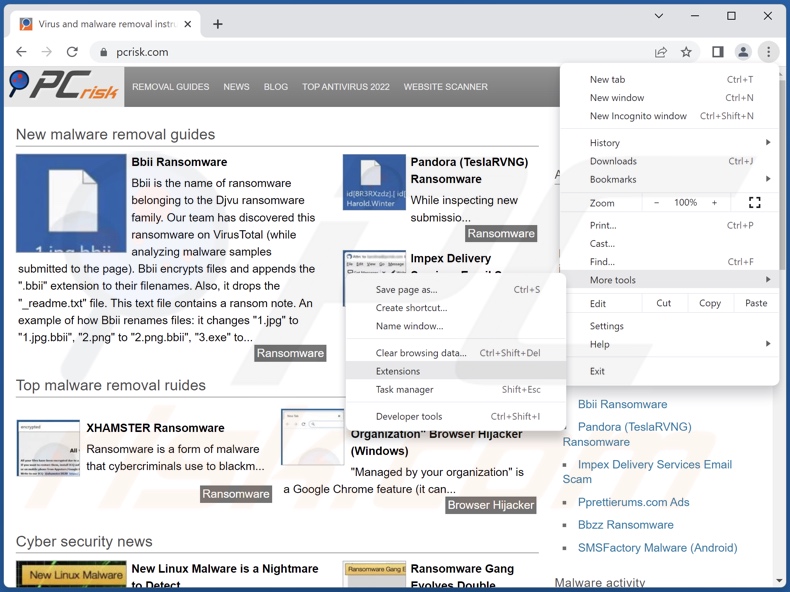
Clique no ícone do menu do Chrome ![]() (no canto superior direito do Google Chrome), seleccione "Mais ferramentas" e clique em "Extensões".
(no canto superior direito do Google Chrome), seleccione "Mais ferramentas" e clique em "Extensões".
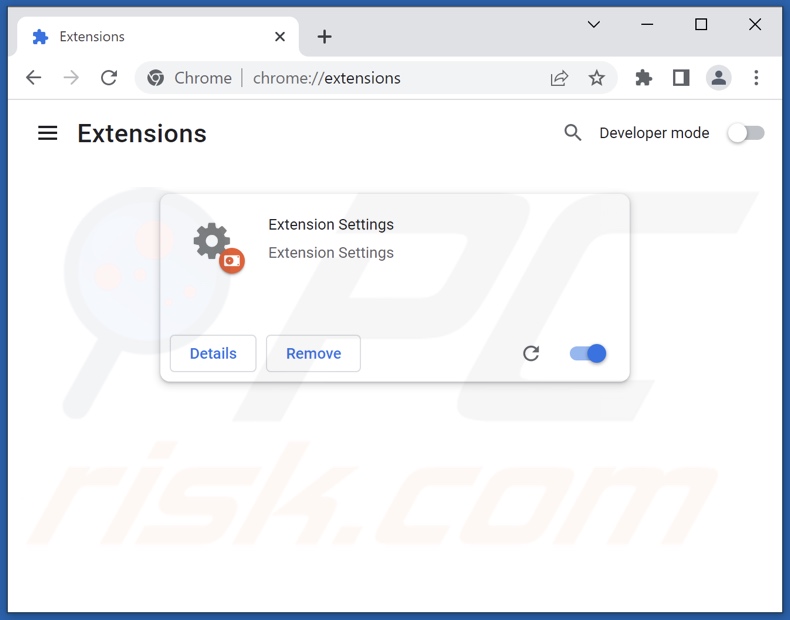
Localize Extension Settings e todas as outras extensões suspeitas, seleccione estas entradas e clique em "Remover".
- Se continuar a ter problemas com o redireccionamento do navegador e anúncios indesejados - Repor Google Chrome.
Método opcional:
Se continuar a ter problemas com a remoção do redirecionamento ardslediana.com, reinicie as configurações do navegador do Google Chrome. Clique no Chrome menu icon ![]() (no canto superior direito do Google Chrome) e selecione Settings. Faça scroll para o fundo do ecrã. Clique em Advanced… link.
(no canto superior direito do Google Chrome) e selecione Settings. Faça scroll para o fundo do ecrã. Clique em Advanced… link.

Depois de descer para a parte de baixo do ecrã, clique no botão Reset (Restore settings to their original defaults).

Na janela aberta, confirme que deseja redefinir as configurações do Google Chrome para o padrão, clicando no botão Reset.

 Remova as extensões maliciosas do Mozilla Firefox:
Remova as extensões maliciosas do Mozilla Firefox:
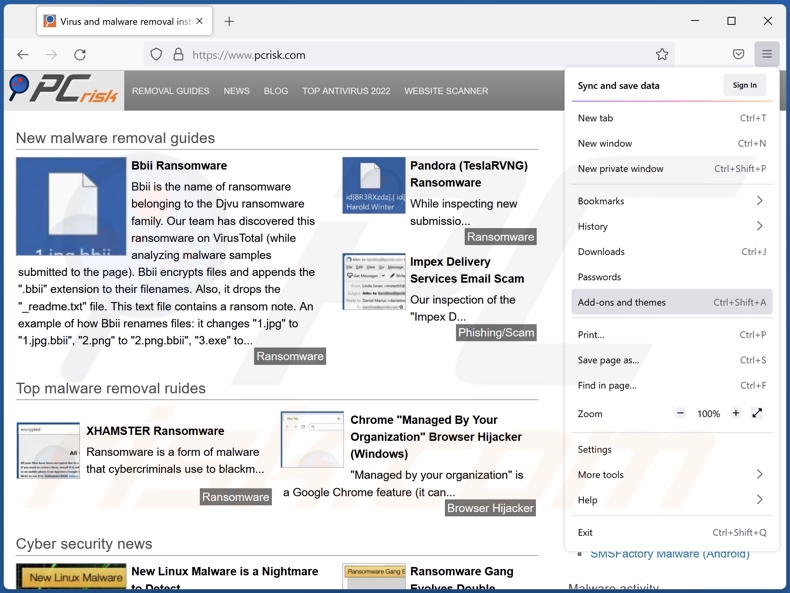
Clique no menu Firefox ![]() (no canto superior direito da janela principal), seleccione "Add-ons e temas".
(no canto superior direito da janela principal), seleccione "Add-ons e temas".
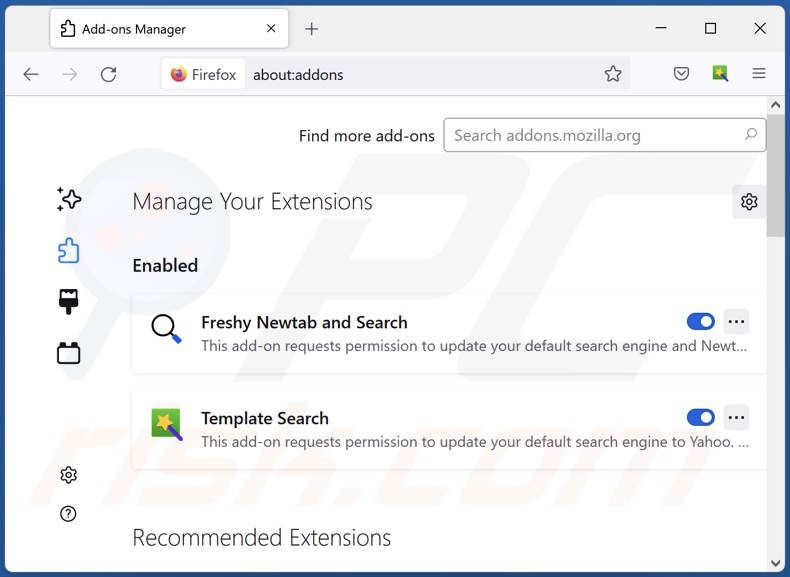
Clique em "Extensões", na janela aberta localize o separador Togo bem como todas as extensões suspeitas recentemente instaladas, clique nos três pontos e depois clicar em "Remover".
Método opcional:
Os utilizadores de computador que estão a ter problemas com a remoção dos redirecionamento ardslediana.com, podem repor as suas definições do Mozilla Firefox. Abra o Mozilla Firefox, no canto superior direito da janela principal clique no menu Firefox ![]() , na caixa do menu suspenso escolha Menu de Ajuda Aberto e selecione o menu de ajuda firefox
, na caixa do menu suspenso escolha Menu de Ajuda Aberto e selecione o menu de ajuda firefox ![]() .
.

Selecione Informação de Soluções de Problemas.

Na janela aberta, clique no botão Repor Firefox.

Nas janelas abertas confirme que quer restaurar as suas configurações do Mozilla Firefox para padrão, clicando no botão Repor.

 Remova extensões fraudulentas do Safari:
Remova extensões fraudulentas do Safari:

Certifique-se de que o seu navegador Safari está ativo, clique no menu Safari, e depois selecione Preferências….

Na janela de preferências selecione o separador Extensões. Procure todas as extensões recentemente instaladas e desinstale as suspeitas.

Na janela de preferências selecione o separador Geral e certifique-se que a sua página inicial está definida para o URL preferido, se for alterado por um sequestrador de navegador - altere-o.

Na janela de preferências selecione o separador Pesquisar e certifique-se que a sua página de pesquisa de Internet preferida está definida.
Método opcional:
Certifique-se de que o seu navegador Safari está ativo e clique no menu Safari. Do menu suspenso, selecione Limpar Histórico e Dados dos Sites.

Na janela aberta selecione histórico todo e clique no botão Limpar Histórico.

 Remova as extensões maliciosas do Microsoft Edge:
Remova as extensões maliciosas do Microsoft Edge:

Clique no ícone do menu Edge ![]() (chromium) (no canto superior direito do Microsoft Edge), selecione "Extensões". Localize quaisquer complementos suspeitos do navegador recentemente instalados e remova-os.
(chromium) (no canto superior direito do Microsoft Edge), selecione "Extensões". Localize quaisquer complementos suspeitos do navegador recentemente instalados e remova-os.
Altere a sua página inicial e as novas configurações do separador:

Clique no ícone do menu Edge ![]() (chromium) (no canto superior direito do Microsoft Edge), selecione "Configurações". Na seção "Inicialização", procure o nome do seqUestrador de navegador e clique em "Desativar".
(chromium) (no canto superior direito do Microsoft Edge), selecione "Configurações". Na seção "Inicialização", procure o nome do seqUestrador de navegador e clique em "Desativar".
Altere o seu mecanismo de pesquisa da Internet padrão:

Para alterar o seu mecanismo de pesquisa padrão no Microsoft Edge: Clique no ícone de menu Edge ![]() (chromium) (no canto superior direito do Microsoft Edge), selecione "Privacidade e serviços", role para a parte inferior da página e selecione "Endereço Barra". Na seção "Mecanismos de pesquisa usados na barra de endereço", procure o nome do mecanismo de pesquisa indesejado na Internet. Quando localizado, clique no botão "Desativar" ao lado. Como alternativa, pode clicar em "Gerir mecanismos de pesquisa", no menu aberto, procure por mecanismos de pesquisa indesejados na Internet. Clique no ícone do puzzle Microsoft Edge (Chromium)
(chromium) (no canto superior direito do Microsoft Edge), selecione "Privacidade e serviços", role para a parte inferior da página e selecione "Endereço Barra". Na seção "Mecanismos de pesquisa usados na barra de endereço", procure o nome do mecanismo de pesquisa indesejado na Internet. Quando localizado, clique no botão "Desativar" ao lado. Como alternativa, pode clicar em "Gerir mecanismos de pesquisa", no menu aberto, procure por mecanismos de pesquisa indesejados na Internet. Clique no ícone do puzzle Microsoft Edge (Chromium) ![]() junto e selecione "Desativar".
junto e selecione "Desativar".
Método opcional:
Se continuar a ter problemas com a remoção do redirecionamento ardslediana.com, redefina as configurações do navegador Microsoft Edge. Clique no ícone do menu Edge ![]() (chromium) (no canto superior direito do Microsoft Edge) e selecione Configurações.
(chromium) (no canto superior direito do Microsoft Edge) e selecione Configurações.

No menu de configurações aberto, selecione Redefinir configurações.

Selecione Restaurar configurações para os seus valores padrão. Na janela aberta, confirme que deseja redefinir as configurações do Microsoft Edge para o padrão, clicando no botão Redefinir.

- Se isso não ajudou, siga estas instruções alternativas, explicando como redefinir o navegador Microsoft Edge.
Resumo:
 Um sequestrador de navegadir é um tipo de adware que altera as configurações do navegador de Internet do utilizador mudando o motor de busca e a página inicial padrão para sites indesejados.Mais comummente, este tipo de adware infiltra-se no sistema operacional do utilizador através de descarregamentos de software gratuito. Se o seu descarregamento for gerido por um cliente de descarregamento, certifique-se de excluir da instalação barras de ferramentas ou aplicações promovidas que procuram mudar o seu motor de busca e página inicial de Internet padrão.
Um sequestrador de navegadir é um tipo de adware que altera as configurações do navegador de Internet do utilizador mudando o motor de busca e a página inicial padrão para sites indesejados.Mais comummente, este tipo de adware infiltra-se no sistema operacional do utilizador através de descarregamentos de software gratuito. Se o seu descarregamento for gerido por um cliente de descarregamento, certifique-se de excluir da instalação barras de ferramentas ou aplicações promovidas que procuram mudar o seu motor de busca e página inicial de Internet padrão.
Ajuda na remoção:
Se estiver a experienciar problemas ao tentar remover redirecionamento ardslediana.com a partir dos seus navegadores de Internet, por favor, peça ajuda no nosso fórum de remoção de malware.
Deixe um comentário:
Se tiver informações adicionais sobre redirecionamento ardslediana.com ou a sua remoção por favor, partilhe o seu conhecimento na secção de comentários abaixo.
Fonte: https://www.pcrisk.com/removal-guides/24670-extension-settings-browser-hijacker
Perguntas Frequentes (FAQ)
Qual é o objetivo de forçar os utilizadores a visitar o site ardslediana.com?
Os criminosos cibernéticos geram rendimento através de redirecionamentos para sites como ardslediana.com.
Visitar ardslediana.com é uma ameaça à minha privacidade?
Muito provavelmente, sim. Sites como ardslediana.com normalmente recolhem dados de visitantes.
Como é que um sequestrador de navegador se infiltrou no meu computador?
Os sequestradores de navegadores são principalmente distribuídos através de pacotes de software, páginas web promocionais fraudulentas, sites gratuitos e de alojamento gratuito de ficheiros, redes de partilha entre pares, descarregadores de terceiros, fraudes online, actualizações falsas, notificações spam de navegador, e anúncios intrusivos.
O Combo Cleaner vai ajudar-me a remover o sequestrador de navegador Extension Settings?
Sim, o Combo Cleaner pode analisar os dispositivos e eliminar as aplicações detectadas de sequestro do navegador. Note-se que a remoção manual (sem ajuda de software de segurança) pode não ser uma solução perfeita. Nos casos em que vários sequestradores de navegadores se tenham infiltrado no sistema: depois de um ser removido - os outros podem reinstalá-lo. Além disso, as configurações relacionadas com a remoção podem não ser modificáveis com a presença deste software. Assim, o software de sequestro de navegadores deve ser eliminado completamente e de uma só vez.
Partilhar:

Tomas Meskauskas
Pesquisador especialista em segurança, analista profissional de malware
Sou um apaixonado por segurança e tecnologia de computadores. Tenho experiência de mais de 10 anos a trabalhar em diversas empresas relacionadas à resolução de problemas técnicas e segurança na Internet. Tenho trabalhado como autor e editor para PCrisk desde 2010. Siga-me no Twitter e no LinkedIn para manter-se informado sobre as mais recentes ameaças à segurança on-line.
O portal de segurança PCrisk é fornecido pela empresa RCS LT.
Pesquisadores de segurança uniram forças para ajudar a educar os utilizadores de computadores sobre as mais recentes ameaças à segurança online. Mais informações sobre a empresa RCS LT.
Os nossos guias de remoção de malware são gratuitos. Contudo, se quiser continuar a ajudar-nos, pode-nos enviar uma ajuda, sob a forma de doação.
DoarO portal de segurança PCrisk é fornecido pela empresa RCS LT.
Pesquisadores de segurança uniram forças para ajudar a educar os utilizadores de computadores sobre as mais recentes ameaças à segurança online. Mais informações sobre a empresa RCS LT.
Os nossos guias de remoção de malware são gratuitos. Contudo, se quiser continuar a ajudar-nos, pode-nos enviar uma ajuda, sob a forma de doação.
Doar
▼ Mostrar comentários